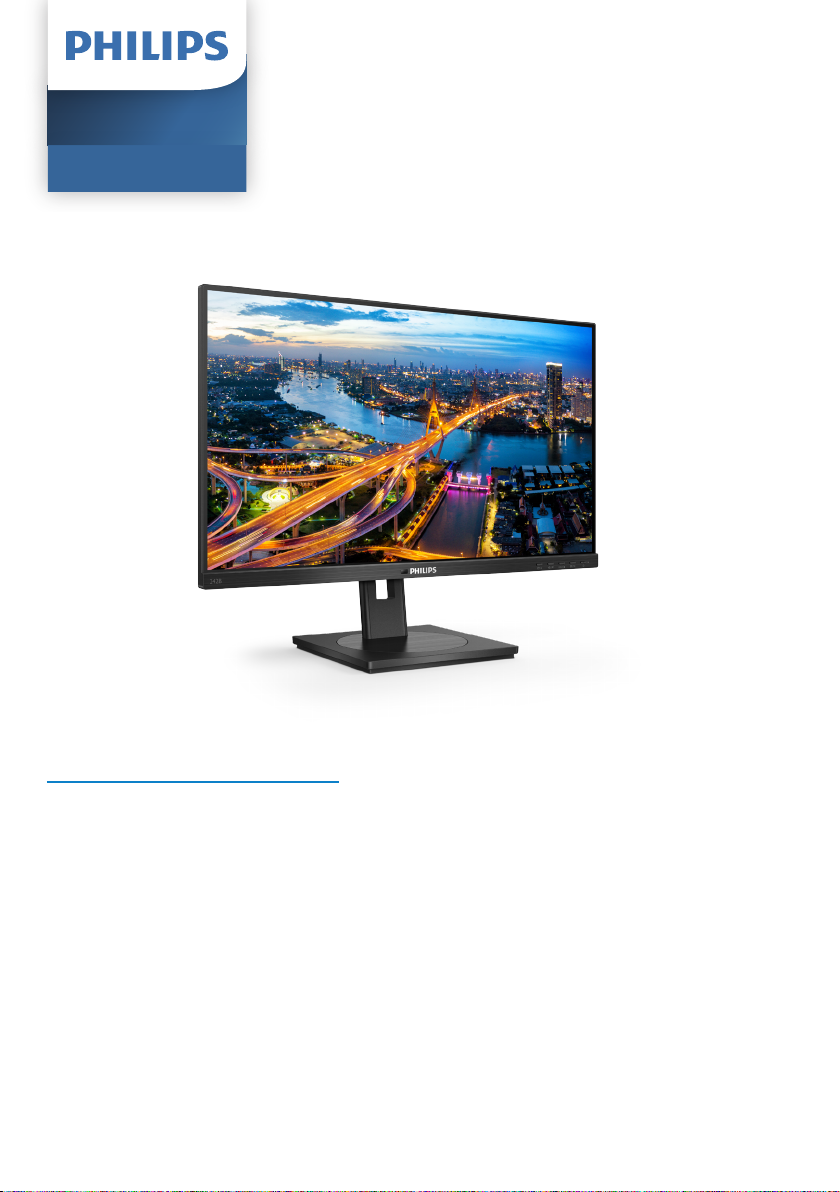
B line
242B1
241B8
www.philips.com/welcome
IT Manuale d’uso
Assistenza Clienti e Garanzia
1
26
Risoluzione dei problemi e FAQ
30
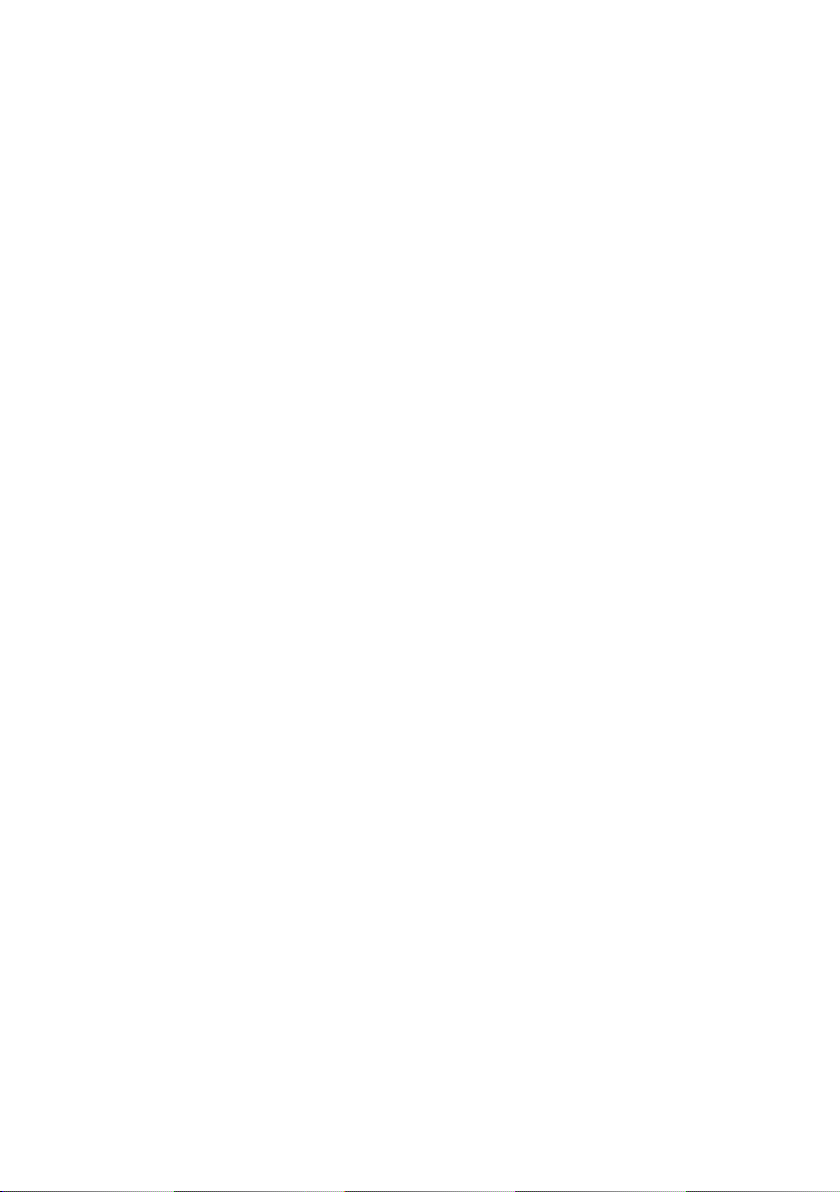
Indice
1. Importante ����������������������������������� 1
1.1 Manutenzione e precauzioni di
sicurezza .......................................1
1.2 Avvisi e legenda .........................3
1.3 Smaltimento del prodotto e dei
materiali d’imballaggio .............4
2� Impostazione del monitor ������� 5
2.1 Installazione ................................ 5
2.2 Funzionamento del monitor ... 7
2.3 Webcam a comparsa integrata
Windows Hello™ (242B1H) ......11
2.4 Rimuovere l'assieme base per il
supporto VESA ...........................13
3� Ottimizzazione
dell’immagine ���������������������������14
3.1 SmartImage ................................14
3.2 SmartContrast ........................... 16
4� Adaptive Sync ��������������������������� 17
5� PowerSensor™ �������������������������� 18
6� Design per evitare la sindrome
da visione al computer (CSV) 20
10.1 Risoluzione dei problemi ......30
10.2 Domande generiche ................32
7� Speciche tecniche ������������������ 21
7.1 Risoluzione e Modalità
predenite .................................24
8� Risparmio energetico ������������� 25
9� Assistenza clienti e garanzia �26
9.1 Criteri di valutazione dei pixel
difettosi dei monitor a schermo
piatto Philips .............................26
9.2 Assistenza clienti e garanzia .29
10� Risoluzione dei problemi e
FAQ �������������������������������������������� 30
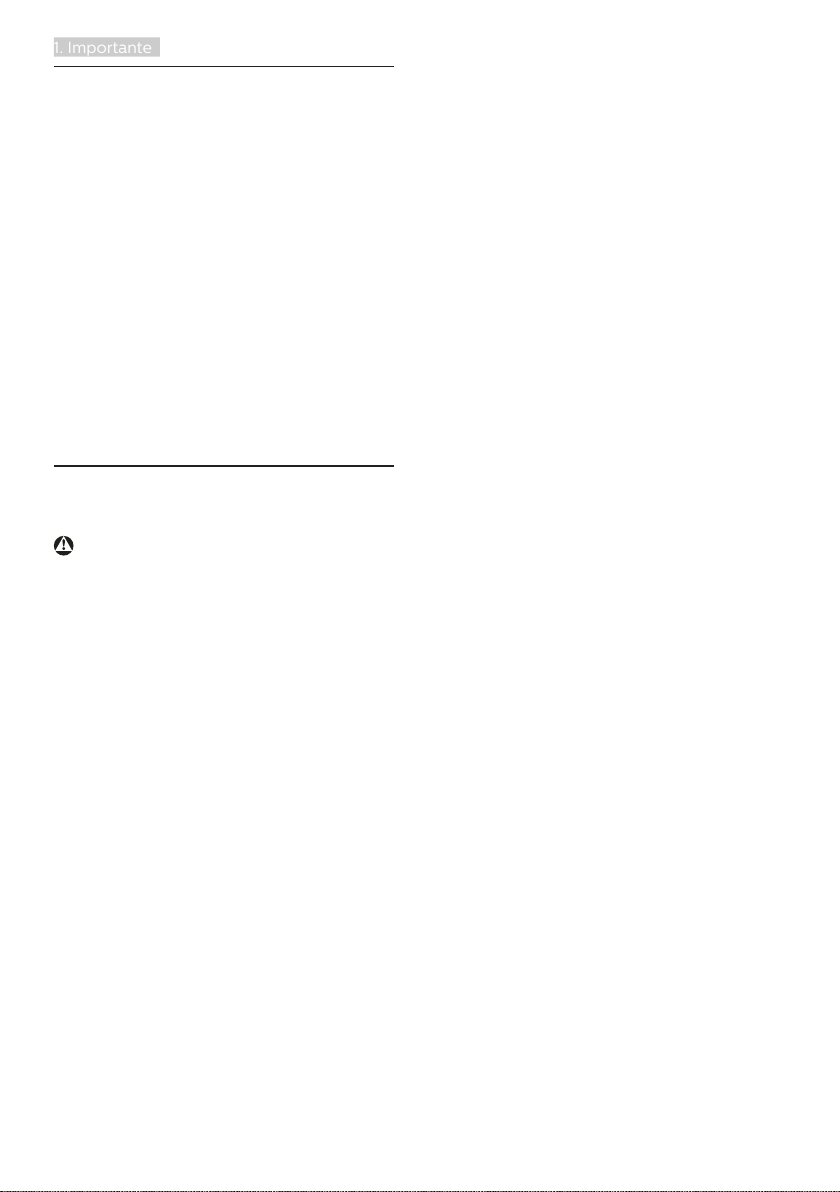
1. Importante
1. Importante
Questa guida all’uso elettronica è
intesa per chiunque usi il monitor
Philips. Leggere accuratamente questo
manuale d’uso prima di usare il monitor.
Contiene informazioni e note importanti
sul funzionamento del monitor.
La garanzia Philips è valida a condizione
che il prodotto sia usato in modo
corretto, in conformità alle sue istruzioni
operative, dietro presentazione della
fattura o dello scontrino originale,
indicante la data d’acquisto, il nome del
rivenditore, il modello ed il numero di
produzione del prodotto.
1.1 Manutenzione e precauzioni di sicurezza
Avvisi
L’utilizzo di controlli, regolazioni o
procedure diverse da quelle specificate
nelle presenti istruzioni possono
esporre al rischio di scariche elettriche
e pericoli elettrici e/o meccanici.
Leggere ed osservare le presenti
istruzioni durante il collegamento e
l’utilizzo del monitor del computer.
Funzionamento
• Tenere il monitor lontano dalla
luce diretta del sole, da luci molto
luminose e da altre fonti di calore.
L'esposizione prolungata a questo
tipo di ambienti potrebbe causare
distorsioni nel colore e danni al
monitor.
• Rimuovere qualsiasi oggetto
che potrebbe cadere nei fori
di ventilazione od ostacolare il
corretto raffreddamento delle parti
elettroniche del monitor.
• Non ostruire le aperture di
ventilazione sulle coperture.
• Durante la collocazione del monitor
assicurarsi che il connettore e
la presa di alimentazione siano
facilmente accessibili.
• Se si spegne il monitor scollegando
il cavo di alimentazione o il cavo
CC, attendere 6 secondi prima di
ricollegare il cavo di alimentazione
o il cavo CC per il normale
funzionamento.
• Utilizzare sempre il cavo di
alimentazione approvato fornito da
Philips. Se il cavo di alimentazione
è assente, rivolgersi al Centro
Assistenza locale. (Fare riferimento
ai recapiti del servizio clienti
elencati nel manuale Informazioni
importanti.)
• Usare all’alimentazione specificata.
Assicurarsi di utilizzare il monitor
solo con l’alimentazione specificata.
L’uso di una tensione errata causa
anomalie e potrebbe provocare
incendi o scosse elettriche.
• Proteggere il cavo. Non tirare o
piegare il cavo di alimentazione
e il cavo segnale. Non collocare
il monitor o altri oggetti pesanti
sui cavi. Se danneggiati, i cavi
potrebbero causare incendi o
scosse elettriche.
• Non sottoporre il monitor a forti
vibrazioni o impatti severi durante il
funzionamento.
• Non colpire né lasciare cadere il
monitor durante il funzionamento o
il trasporto.
Manutenzione
• Per proteggere il monitor da
possibili danni, non esercitare
pressione eccessiva sul pannello
LCD. Quando si sposta il monitor,
afferrare la struttura per sollevarlo;
non sollevare il monitor mettendo le
mani o le dita sul pannello LCD.
1
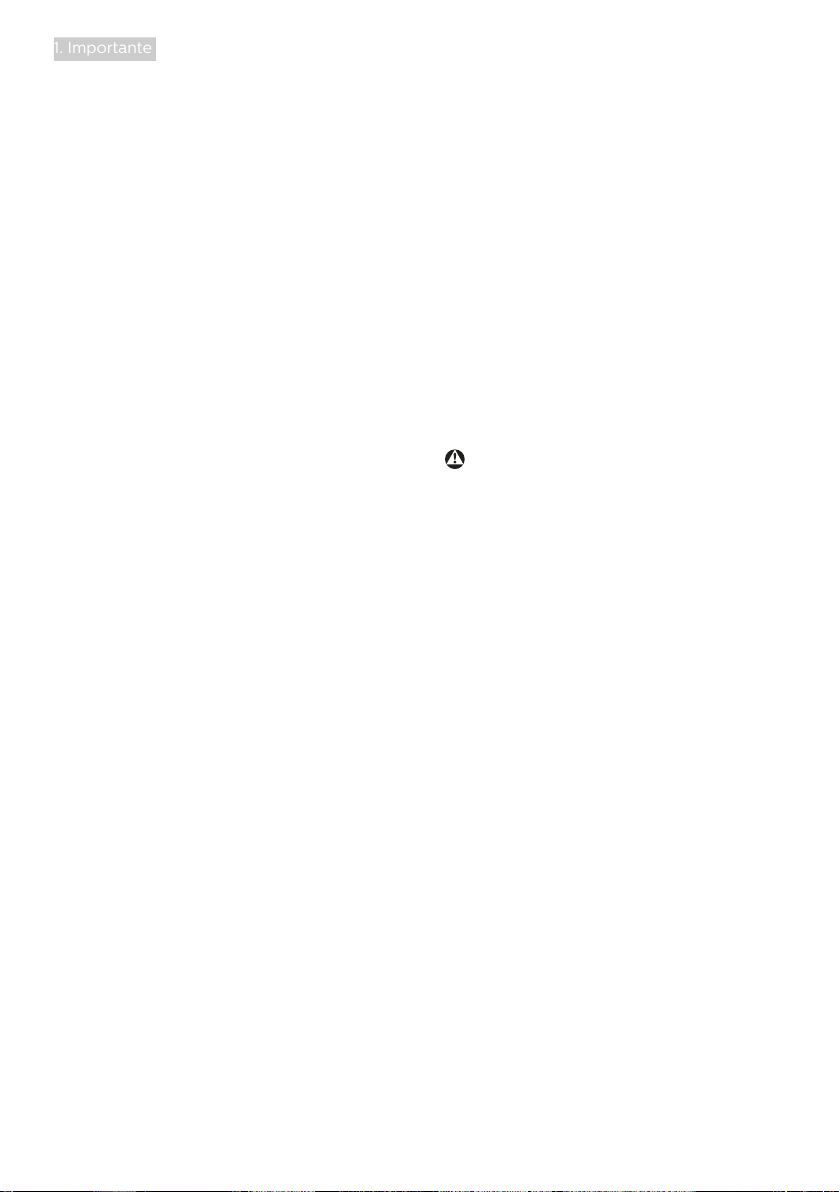
1. Importante
• Se si prevede di non utilizzare
il monitor per lunghi periodi,
scollegarlo dalla presa di corrente.
• Scollegare il monitor dalla presa
di corrente se è necessario pulirlo
con un panno leggermente umido.
Lo schermo può essere asciugato
con un panno asciutto quando
l’alimentazione è scollegata.
Tuttavia, non utilizzare solventi
organici come alcool, oppure liquidi
a base di ammoniaca per pulire il
monitor.
• Per evitare danni permanenti,
non esporre il monitor a polvere,
pioggia, acqua o eccessiva umidità.
• Se il monitor si bagna, asciugarlo
con un panno asciutto.
• Se sostanze estranee o acqua
penetrano nel monitor, disattivare
immediatamente l’alimentazione e
scollegare il cavo di alimentazione.
Quindi, rimuovere la sostanza
estranea oppure l’acqua ed inviare
immediatamente il monitor ad un
Centro Assistenza.
• Non conservare o usare il monitor
LCD in luoghi esposti a calore, luce
diretta del sole o freddo estremo.
• Per mantenere le prestazioni
ottimali del monitor e utilizzarlo
per un periodo prolungato,
utilizzare il dispositivo in un luogo
caratterizzato dalle seguenti
condizioni ambientali.
• Temperatura: 0-40°C 32-95°F
• Umidità: 20-80% di umidità
relativa
Importanti informazioni per fenomeno
di burn-in/immagine fantasma
• Attivare sempre uno screen saver
con animazione quando si lascia il
monitor inattivo. Attivare sempre
un’applicazione di aggiornamento
periodico dello schermo se il
monitor visualizza contenuti
statici che non cambiano. La
visualizzazione ininterrotta di
immagini statiche per un lungo
periodo di tempo può provocare
sullo schermo il fenomeno di "burnin" o "immagine residua", noto
anche come "immagine fantasma".
• "Burn-in", "immagine residua" o
"immagine fantasma" sono tutti
fenomeni noti nella tecnologia dei
pannelli LCD. Nella maggior parte
dei casi il fenomeno "burn-in",
"immagine residua" o "immagine
fantasma" scompare gradatamente
nel tempo dopo che il monitor è
stato spento.
Avviso
La mancata attivazione di uno
screensaver o un aggiornamento
periodico della schermo potrebbe
causare casi più gravi di "burn-in",
"immagine residua" o "immagine
fantasma" che non scompaiono e non
possono essere risolti. Tali danni non
sono coperti dalla garanzia.
Assistenza
• La copertura del display deve
essere aperta esclusivamente da
tecnici qualificati.
• In caso di necessità di qualsiasi
documento per la riparazione o
l'integrazione, contattare il proprio
Centro Assistenza locale. (Fare
riferimento ai recapiti del servizio
clienti elencati nel manuale
Informazioni importanti.).
• Fare riferimento alla sezione
"Specifiche tecniche" per
informazioni sul trasporto.
• Non lasciare il monitor in
un’automobile/bagagliaio esposto
alla luce diretta del sole.
2
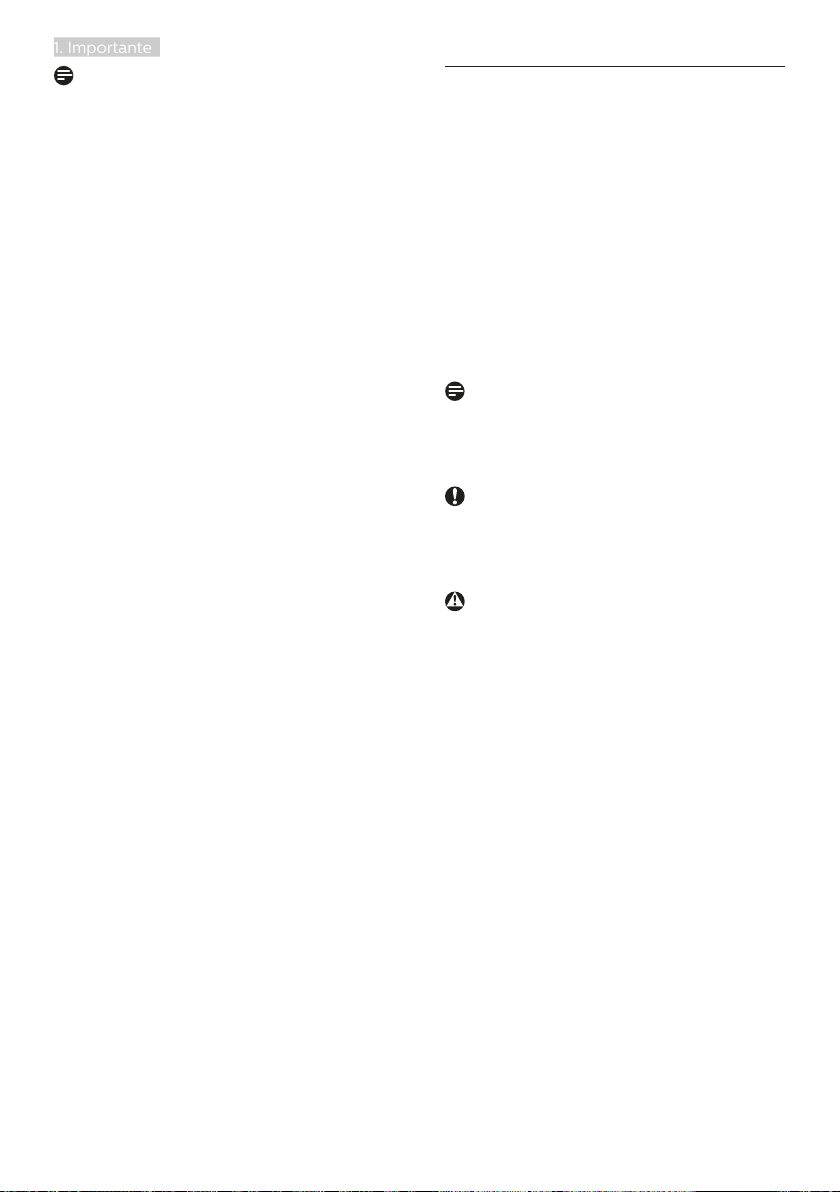
1. Importante
Nota
Consultare un tecnico dell’assistenza se
il monitor non funziona normalmente
oppure se non si è sicuri di come
procedere dopo avere seguito le
istruzioni di questo manuale .
1.2 Avvisi e legenda
La sezione che segue fornisce
una descrizione di alcuni simboli
convenzionalmente usati in questo
documento.
Nota, Attenzione e Avvisi
In questa guida, vi sono blocchi di testo
accompagnati da icone specifiche che
sono stampati in grassetto o corsivo.
Questi blocchi contengono note, avvisi
alla cautela ed all’attenzione. Sono
usati come segue:
Nota
Questa icona indica informazioni e
suggerimenti importanti che aiutano a
fare un uso migliore del computer.
Attenzione
Questa icona indica informazioni che
spiegano come evitare la possibilità di
danni al sistema o la perdita di dati.
Avviso
Questa icona indica la possibilità di
lesioni personali e spiega come evitare
il problema.
Alcuni avvisi possono apparire in
modo diverso e potrebbero non
essere accompagnati da un’icona. In
questi casi, la presentazione specifica
dell’avviso è prescritta dalla relativa
autorità competente.
3
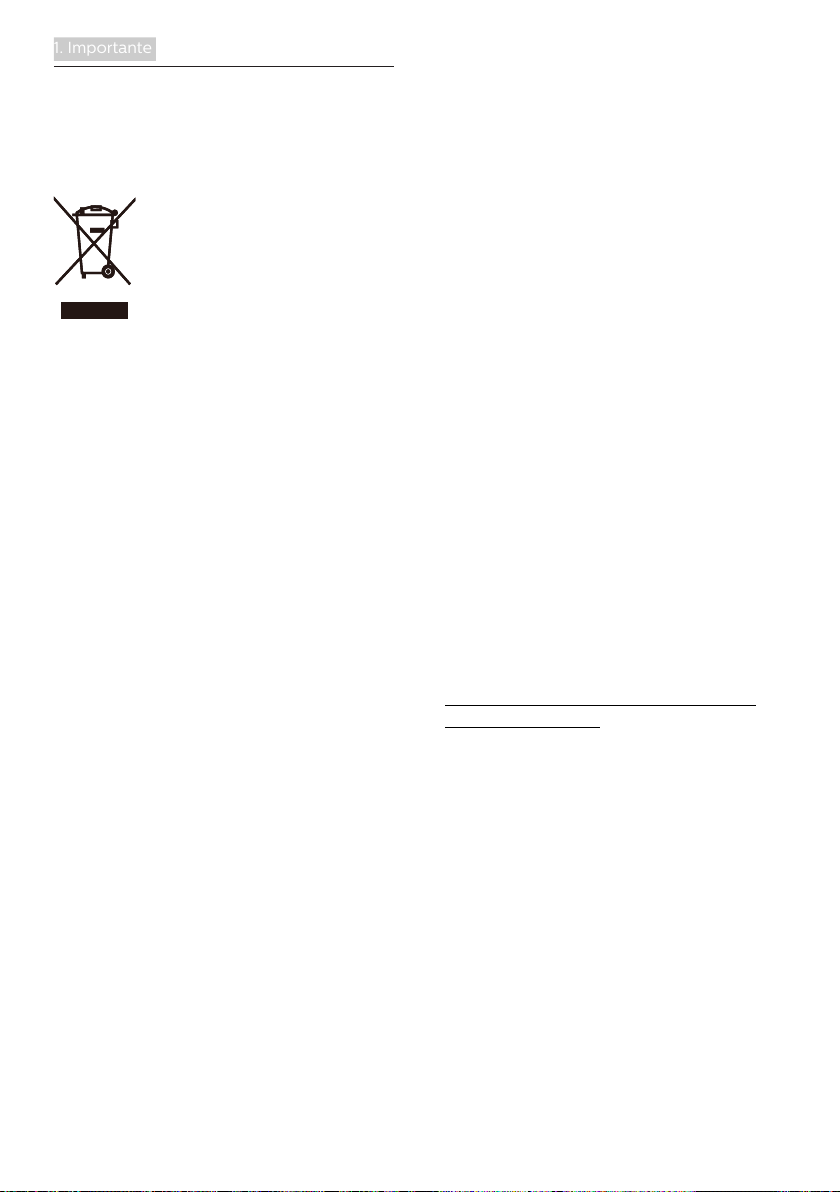
1. Importante
1.3 Smaltimento del prodotto e dei materiali d’imballaggio
Apparecchi elettrici ed elettronici da
smaltire - WEEE
This marking on the product or on
its packaging illustrates that, under
European Directive 2012/19/EU
governing used electrical and electronic
appliances, this product may not be
disposed of with normal household
waste. You are responsible for disposal
of this equipment through a designated
waste electrical and electronic
equipment collection. To determine the
locations for dropping off such waste
electrical and electronic, contact your
local government office, the waste
disposal organization that serves your
household or the store at which you
purchased the product.
Your new monitor contains materials
that can be recycled and reused.
Specialized companies can recycle
your product to increase the amount of
reusable materials and to minimize the
amount to be disposed of.
All redundant packing material has been
omitted. We have done our utmost to
make the packaging easily separable
into mono materials.
Please find out about the local
regulations on how to dispose of your
old monitor and packing from your
sales representative.
Taking back/Recycling Information for
Customers
Philips establishes technically and
economically viable objectives
to optimize the environmental
performance of the organization's
product, service and activities.
From the planning, design and
production stages, Philips emphasizes
the important of making products that
can easily be recycled. At Philips, endof-life management primarily entails
participation in national take-back
initiatives and recycling programs
whenever possible, preferably
in cooperation with competitors,
which recycle all materials (products
and related packaging material) in
accordance with all Environmental
Laws and taking back program with the
contractor company.
Your display is manufactured with high
quality materials and components
which can be recycled and reused.
To learn more about our recycling
program please visit
http://www.philips.com/a-w/about/
sustainability.html
4
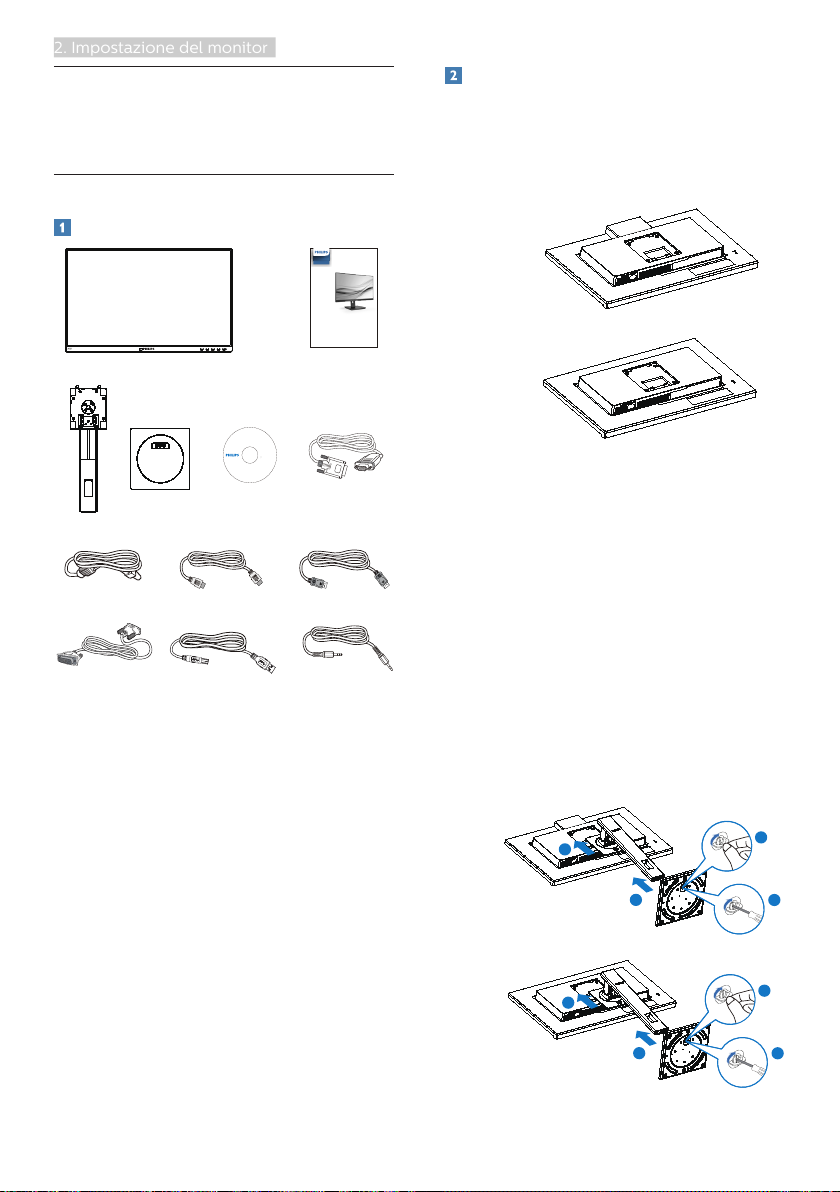
2. Impostazione del monitor
2. Impostazione del
*DP
Power
*HDMI
2
0
2
0
©
T
O
P
V
i
c
t
o
r
y
I
n
v
e
s
t
m
e
n
t
L
t
d
.
A
l
l
r
i
g
h
t
s
r
e
s
e
r
v
e
d
.
U
n
a
u
t
h
o
r
i
z
e
d
d
u
p
l
i
c
a
t
i
o
n
i
s
a
v
i
o
l
a
t
i
o
n
o
f
a
p
p
l
i
c
a
b
l
e
l
a
w
s
.
M
a
d
e
a
n
d
p
r
i
n
t
e
d
i
n
C
h
i
n
a
.
V
e
r
s
i
o
n
This product has been manufactured by and is sold
under the responsibility of Top Victory Investments Ltd.,
and Top Victory Investments Ltd. is the warrantor in
relation to this product. Philips and the Philips Shield
Emblem are registered trademarks of Koninklijke Philips
N.V. and are used under license.
Contents:
Drivers
User’s Manual
User’s Manual
www.philips.com/welcome
使用产品前请阅读使用说明
保留备用
Monitor
*USB A-B
*
CD
* DVI
* VGA
* Audio cable
Register your product and get support at
www.philips.com/welcome
Quick
Start
242B1
B line
monitor
2.1 Installazione
Contenuti della confezione
* Diverso in base alle zone
Installare la base
1. Collocare il monitor con lo schermo
rivolto verso il basso su una superficie
piatta. Fare attenzione ad evitare di
graffiare o danneggiare lo schermo.
242B1H
242B1
2. Tenere il supporto con entrambe le
mani.
(1) Collegare delicatamente la base al
supporto.
(2) Usare le dita per serrare la vite
situata nella parte inferiore della
base.
(3) Usare il cacciavite per serrare la vite
situata nella parte inferiore della
base e fissare saldamente la base
al supporto.
(4) Collegare delicatamente il supporto
nell'area del supporto VESA finché
il fermo non blocca il supporto.
242B1H
4
2
1
3
242B1
4
1
2
3
5
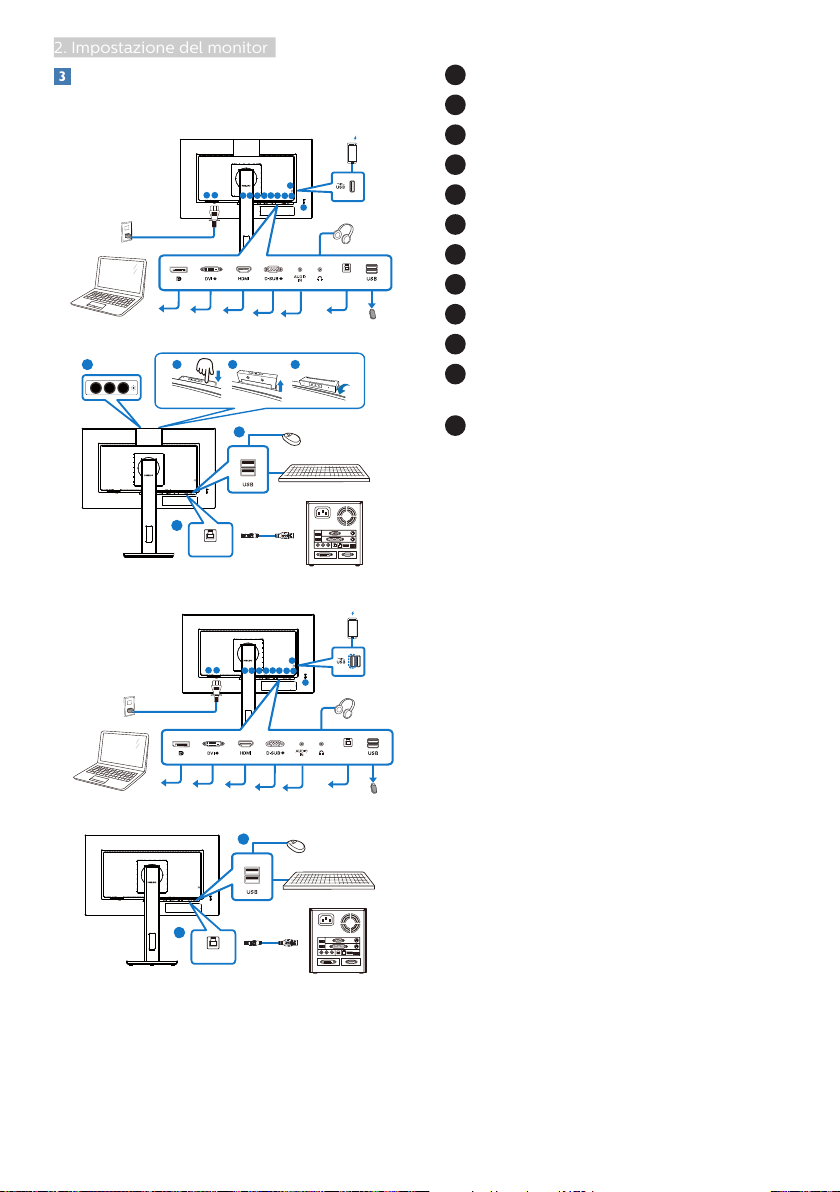
2. Impostazione del monitor
242B1H
Collegamento al PC
1 2
USB Hub
2
242B1
a
1
USB UP
1
Interruttore di alimentazione
2
Ingresso potenza AC
Fast Charger
11
9
10
3
4
6
578
12
USB UP
b
c
3
Porte d'ingresso del monitor
4
Ingresso DVI
5
Ingresso HDMI
6
Ingresso VGA
7
Ingresso audio
8
Connettore cuffie
9
USB UP
10
Downstream USB
11
Caricamento rapido USB/
downstream USB
12
2
Sistema antifurto Kensington
Collegamento al PC
1. Collegare saldamente il cavo di
USB A-B
alimentazione sul retro del monitor.
2. Spegnere il computer e staccare il
cavo di alimentazione.
Fast Charger
3. Collegare il cavo segnale del
monitor al connettore video sul
retro del computer.
1 2
11
9
10
3
4
6
578
12
4. Collegare il cavo di alimentazione
del computer e del monitor ad una
presa di corrente nelle vicinanze.
5. Accendere il computer ed il monitor.
USB UP
Se sul monitor appare un’immagine,
l’installazione è riuscita.
USB Hub
1
2
USB A-B
USB UP
6
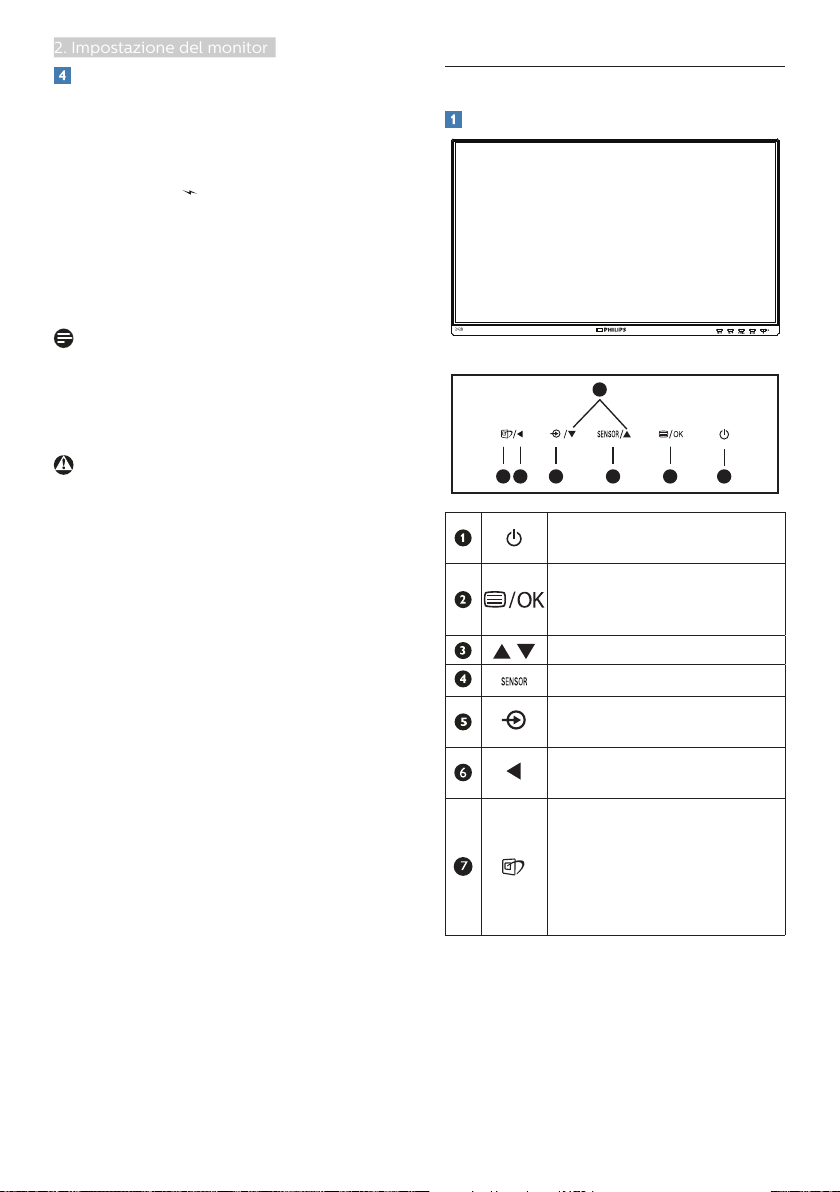
2. Impostazione del monitor
Carica USB
USB
Questo display ha porte USB in grado di
fornire alimentazione standard, incluse
alcune con funzione USB Charging
(Carica USB) (identificabile con l’icona di
alimentazione
).È possibile utilizzare
queste porte, ad esempio, per caricare il
proprio smartphone o alimentare l’HDD
esterno. Il display deve essere sempre
acceso per poter utilizzare questa
funzione.
Nota
Se si spegne il monitor tramite
l’interruttore di alimentazione in un
determinato momento, tutte le porte
USB si spengono.
2.2 Funzionamento del monitor
Descrizione dei tasti di comando
3
Avviso:
I dispositivi wireless USB a 2,4 Ghz , ad
esempio mouse, tastiere e cue wireless,
potrebbero subire interferenze da parte
del segnale ad alta velocità di dispositivi
USB 3.2, con conseguente riduzione
dell'ecienza della trasmissione radio.
In tal caso, utilizzare i seguenti metodi
per ridurre gli eetti delle interferenze.
• Tenere i ricevitori USB2.0 lontani
dalla porta di collegamento USB3.2.
• Utilizzare una prolunga USB standard
o un hub USB per incrementare lo
spazio tra il ricevitore wireless e la
porta di collegamento USB3.2.
6
7
25
4
Accende e spegne il
monitor.
Accedere al menu OSD.
Confermare la regolazione
OSD.
Regolare il menu OSD.
PowerSensor
Cambiare la sorgente del
segnale di ingresso.
Per tornare al livello
precedente del menu OSD.
SmartImage. Ci sono a
disposizione più selezioni:
EasyRead, Ufficio, Foto,
Film, Gioco, Risparmio
energia, Modalità LowBlue
e Off.
1
7
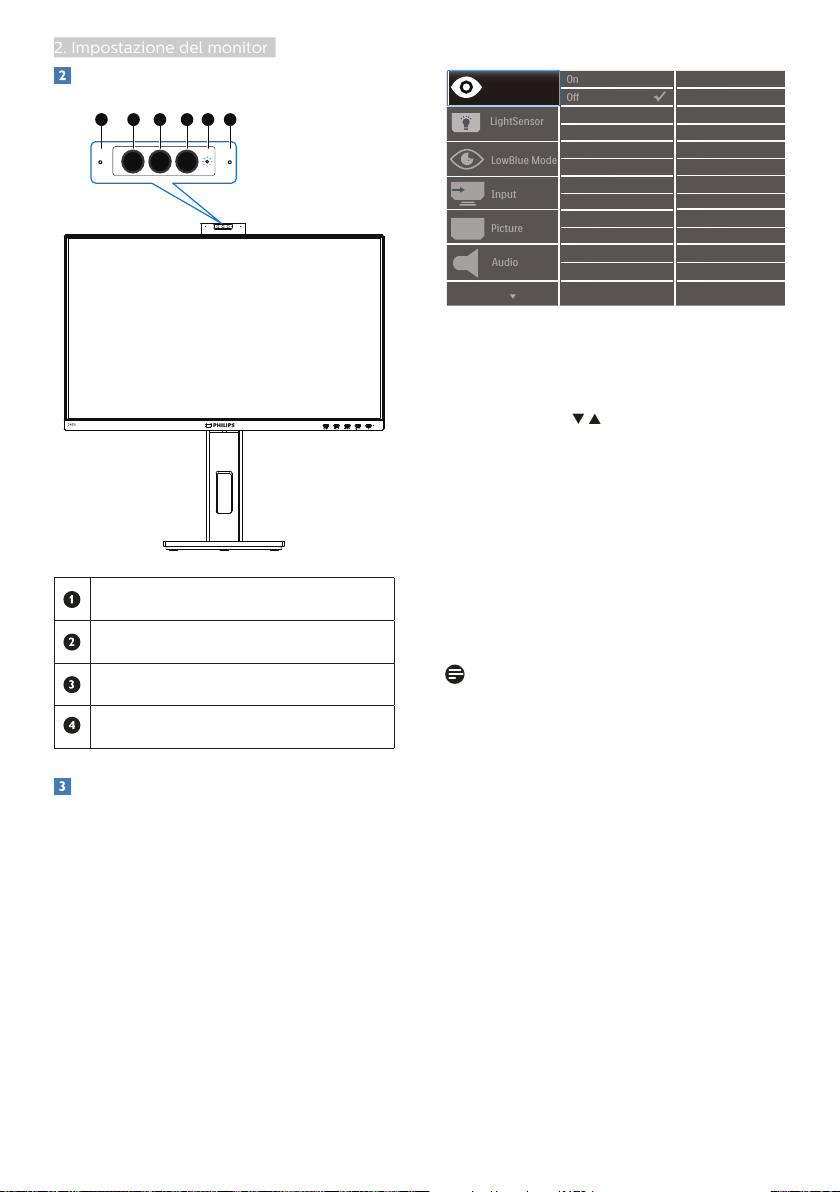
2. Impostazione del monitor
Webcam (242B1H)
21 13 2 4
Microfono
IR di identificazione del viso
Webcam a 2,0 megapixel
Spia di attività webcam
Descrizione del menu OSD
Che cos’è il menu OSD (On-Screen
Display)?
Il menu OSD (On-Screen Display) è
una funzione di tutti i monitor LCD
Philips. Consente all’utente di regolare
le prestazioni dello schermo o di
selezionare le funzioni del monitor
direttamente tramite una finestra
di istruzioni a video. Di seguito è
mostrata un’illustrazione della semplice
interfaccia OSD:
Istruzioni semplici e di base sui tasti di
controllo
Nel menu OSD mostrato in precedenza,
premere i tasti sul pannello frontale
del monitor per spostare il cursore e
premere il tasto OK per confermare la
scelta o la modifica.
Il menu OSD
Di seguito vi è una descrizione generale
della struttura del menu OSD. Questa
può essere utilizzata come riferimento
quando in seguito si lavorerà sulle
diverse regolazioni.
Nota
Se questo display dispone di "DPS" per
design ECO, l’impostazione predefinita
è la modalità "ON": rende lo schermo
leggermente scuro; per una luminosità
ottimale, accedere all’OSD per
impostare "DPS" su "OFF".
8
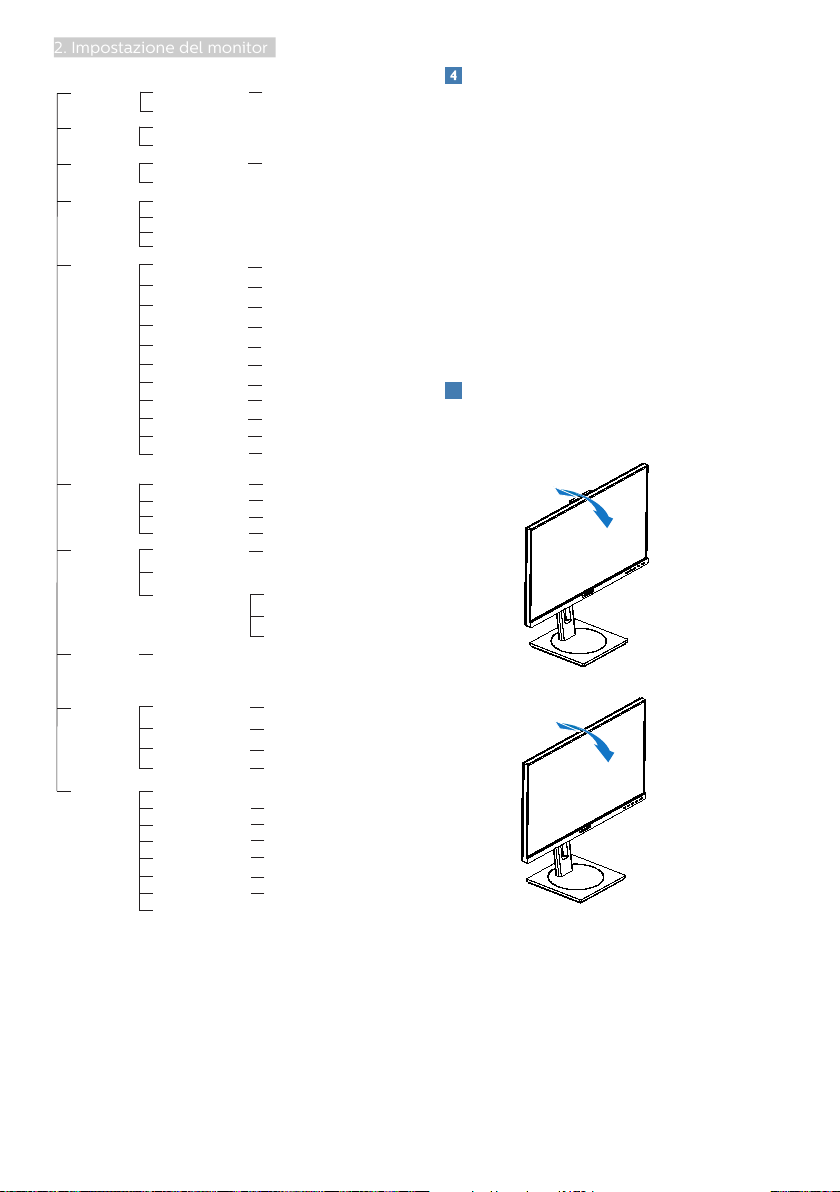
2. Impostazione del monitor
Main menu Sub menu
Picture
Input
OSD Settings
Setup
Language
Color
Audio
Picture Format
Brightness
Contrast
Adaptive Sync
Horizontal
Vertical
Transparency
OSD Time Out
Resolution Notication
Reset
Information
English, Deutsch, Español, Ελληνική, Français, Italiano,
Maryar, Nederlands, Português, Português do Brasil,
Polski , Русский, Svenska, Suomi, Türkçe, Čeština,
Українська, 简体中文, 繁體中文,日本語,한국어
Color Temperature
sRGB
User Dene
Auto
H.Position
V.Position
Phase
Clock
DVI
DisplayPort
VGA
SmartResponse
SmartContrast
Gamma
Over Scan
Pixel Orbiting
HDMI 1.4
Stand-Alone
Mute
Audio Source
Wide Screen, 4:3
0~100
0~100
0~100
0~100
O, 1, 2, 3, 4
5s, 10s, 20s, 30s, 60s
On, O
Yes, No
Native, 5000K, 6500K, 7500K,
8200K, 9300K, 11500K
Red: 0~100
Green: 0~100
Blue: 0~100
O, Fast, Faster, Fastest
On, O
On, O
1.8, 2.0, 2.2, 2.4, 2.6
0~100
On, O
On, O
Volume
Audio In, HDMI, DisplayPort
On, O
0~100
0~100
0~100
0~100
On, O
Sharpness
0~100
LowBlue Mode
On
O
1, 2, 3, 4
PowerSensor
On
O
LightSensor
On
O
0, 1, 2, 3, 4
DPS
(available for selective models)
On, O
Notifica di risoluzione
Questo monitor è progettato per
rendere le prestazioni ottimali alla
sua risoluzione originaria di 1920 x
1080 a 60 Hz. Quando il monitor è
impostato su una risoluzione diversa,
all’accensione è visualizzato un avviso:
Usare 1920 x 1080 per ottenere i
migliori risultati.
La visualizzazione dell’avviso
può essere disattivata dal menu
Configurazione del menu OSD (On
Screen Display).
5
Funzioni fisiche
Inclinazione
242B1H
30°
-5°
242B1
35°
-5°
9
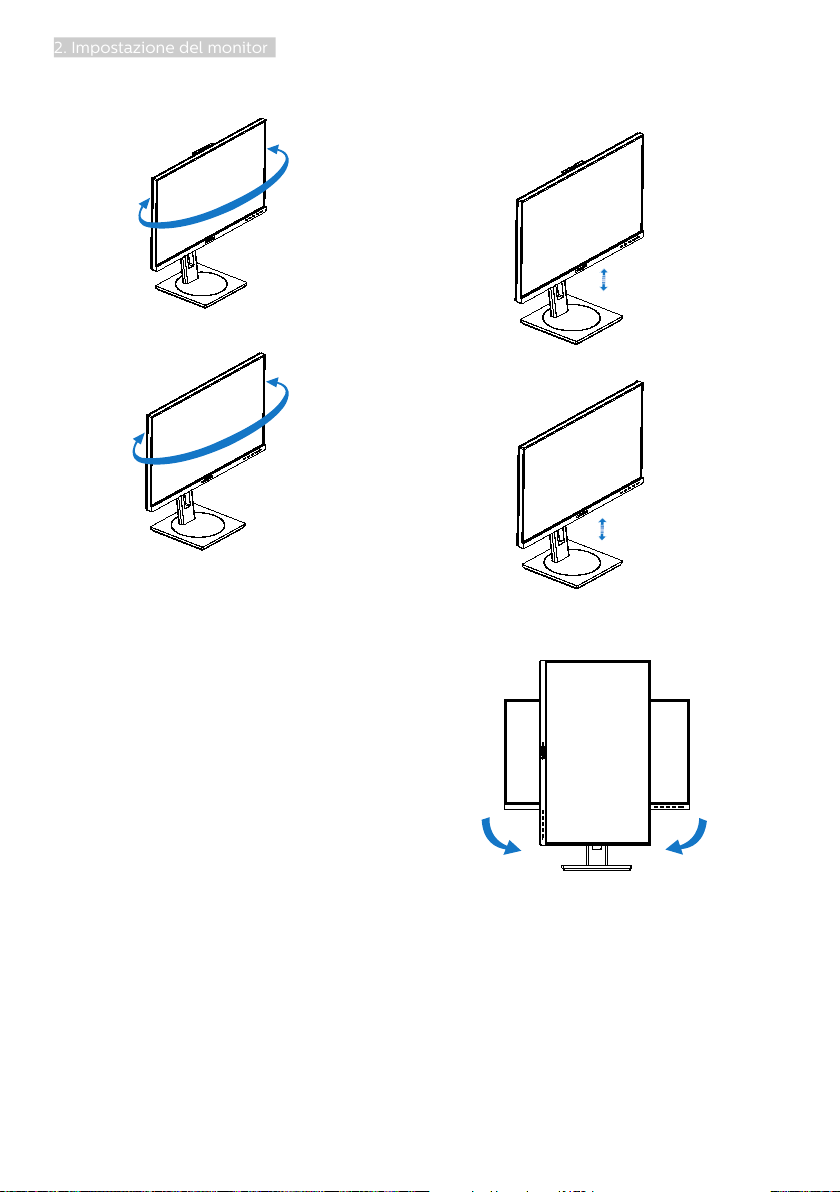
2. Impostazione del monitor
Rotazione
242B1H
-180°
242B1
-180°
Regolazione dell’altezza
242B1H
+180°
150mm
242B1
+180°
150mm
Perno
0°0°
90°-90°
10
